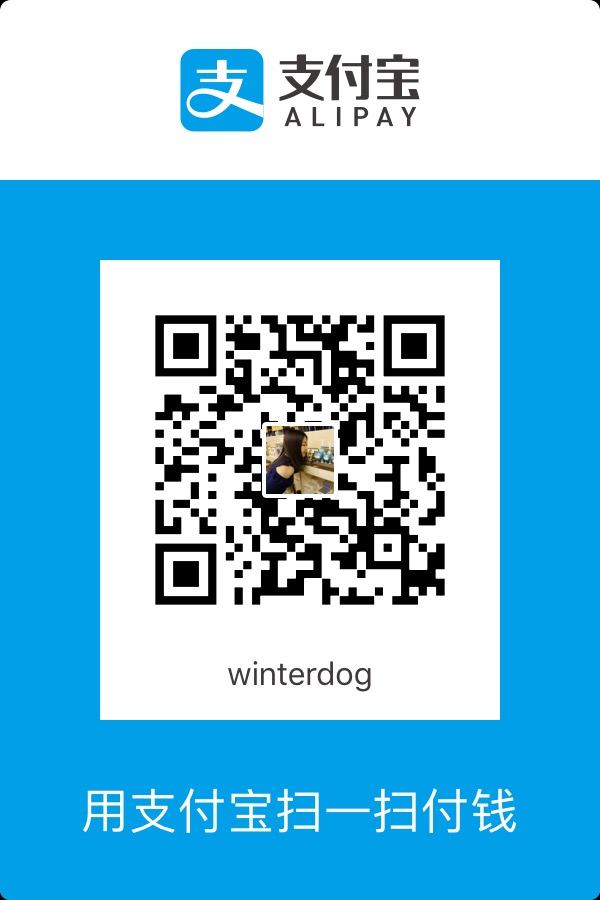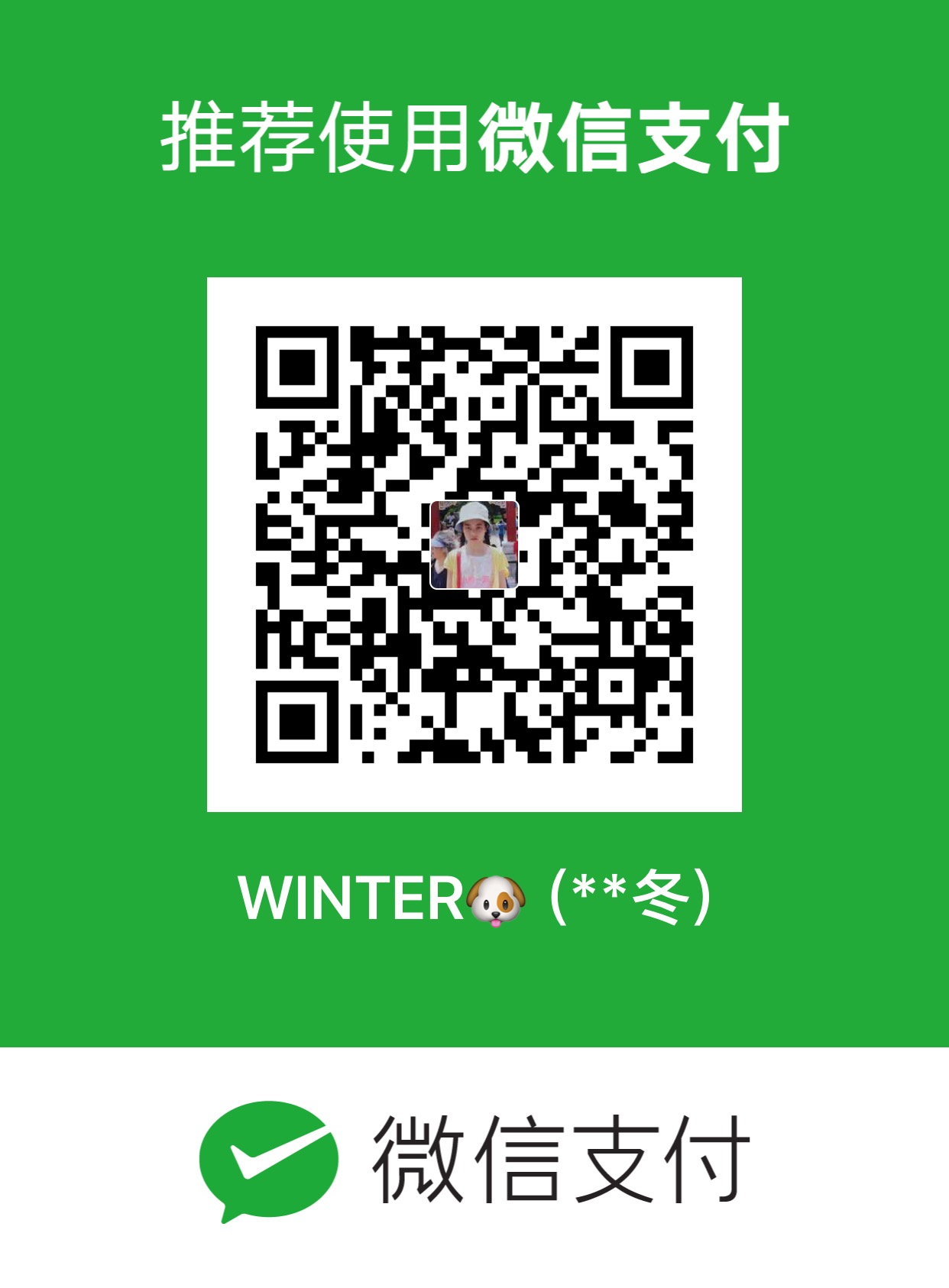Sublime 介绍
目录
安装package manager
1. Ctrl+` 请打开控制台
2. 如果是sublime3,粘入
import urllib.request,os,hashlib; h = '7183a2d3e96f11eeadd761d777e62404' + 'e330c659d4bb41d3bdf022e94cab3cd0'; pf = 'Package Control.sublime-package'; ipp = sublime.installed_packages_path(); urllib.request.install_opener( urllib.request.build_opener( urllib.request.ProxyHandler()) ); by = urllib.request.urlopen( 'http://sublime.wbond.net/' + pf.replace(' ', '%20')).read(); dh = hashlib.sha256(by).hexdigest(); print('Error validating download (got %s instead of %s), please try manual install' % (dh, h)) if dh != h else open(os.path.join( ipp, pf), 'wb' ).write(by)
如果是sublime2,粘入
import urllib2,os,hashlib; h = '7183a2d3e96f11eeadd761d777e62404' + 'e330c659d4bb41d3bdf022e94cab3cd0'; pf = 'Package Control.sublime-package'; ipp = sublime.installed_packages_path(); os.makedirs( ipp ) if not os.path.exists(ipp) else None; urllib2.install_opener( urllib2.build_opener( urllib2.ProxyHandler()) ); by = urllib2.urlopen( 'http://sublime.wbond.net/' + pf.replace(' ', '%20')).read(); dh = hashlib.sha256(by).hexdigest(); open( os.path.join( ipp, pf), 'wb' ).write(by) if dh == h else None; print('Error validating download (got %s instead of %s), please try manual install' % (dh, h) if dh != h else 'Please restart Sublime Text to finish installation')
若安装失败,可去官网看最新的安装代码。见这里
3. 打开命令面板,键入install,若出现Package Control: Install Package。则说明安装成功
插件推荐
BracketHighlighter
高亮匹配的各种括号
SideBarEnhancements
增强右击边栏菜单的功能
html-css-js prettify
格式化html,css,js代码。快捷键ctrl+shift+h进行格式化。
Emmet
提供 HTML,CSS,JS 的自动补全功能。如输入 ul.main>li{第$个}*3,然后按 Tab 键。会生成如下的内容
<ul class="main">
<li>第1个</li>
<li>第2个</li>
<li>第3个</li>
</ul>
如果新建的文件,需要补全时,按 Tab 键没有反应,那么只要设置文件的语法类型(HTML, CSS 或 JS)即可(因为 Emmet 只对语法类型为 HTML,CSS,JS 的文件内容生效)。方式为
- 打开命令面板(
ctrl+shift+p) - 输入 ‘set syntax: xxx’
如果发现自动补全缺一些功能(如输入 html:5 不能补全),可能是 PyV8 没正确安装的缘故(默认在安装 Emmet 时会自动安装)。此时需要手动安装 PyV8,见这里
sublime-evernote
支持用markdown写印象笔记(Evernote)。具体见这里
livestyle
CSS的文件绑定调整好后,改动CSS的文件或同步到浏览器,在浏览上改动也会同步到文件。注意要在Chrome下安装相应的插件。
Placeholders
生成占位标签
更多用法见 http://docs.emmet.io/
prefixr
自动插入css3的前缀。
HTML5
HTML5语法高亮
CSSComb
将css样式按照一定的顺序进行排列。可自定义规则。
Markdown Preview
可以在浏览器中预览markdown,或将markdown转化成html
TrailingSpaces
让多余的空格无所遁形。
DashDoc
将dash集成到sublime中。选单词按`ctrl+H`会在dash中进行搜索。
GitGutter 在文件的行号旁边显示文件的修改状态
sublime-TortoiseSVN
在sublime中的左侧文件树中可以做SVN的操作。
快捷键
- [alt+c] : 提交
- [alt+u] : 更新
- [alt+r] : 回滚
AutoFileName
文件路径与名称的补全
WakaTime
记录你的Code时间
Sublimerge
文件比较工具
更多
sulime 插件排行
https://sublime.wbond.net/browse/popular
snippets
- 我的sulime snippent
- Super-Snippets 某前端工程师的snippets
Bootstrap 3 Snippets
快速生成bootstrap3的一些组件的Snippets
常用快捷键
Ctrl+Shift+P打开命令面板- Ctrl+` 打开控制台命令面板(`在``中转义不鸟)
查找定位
Ctrl+P打开查找文件面板。如果面板中的内容以@,#,:开头,则在当前文件中找- 以
@开头:如果文件html,则找id。如果文件是js,找函数及其他的东东。相当于Ctrl+R - 以
#开头:在函数名变量名中找 - 以
:开头:跳转到某行。相当于Ctrl+G
- 以
Ctrl+F查找Ctrl+M光标跳至对应的括号:大中小括号均可选中方法 + F12查找方法的定义
编辑
Ctrl+D: 选中单词。多次Ctrl+D可选择多个,然后可以进行批量的编辑Alt+F3: 选中所有与第一次选中内容相同的内容。Mac下默认的是Ctrl+Command+G。Ctrl+H: 替换Ctrl+Shift+A: 在html文件中,选中标签的内容Ctrl+ENTER: 在当前行的下一行创建Ctrl+SHIFT+ENTER: 在当前行的上一行创建Ctrl+鼠标单击:多点同时编辑Ctrl+K+U: 将选择的内容转化成大写Ctrl+K+L: 将选择的内容转化成小写Ctrl+方向键:上/下:将当前行上/下移- 未选择内容
Ctrl+C: 复制当前行 - 未选择内容
Ctrl+x: 剪切当前行 Ctrl+/: 注释当前行Ctrl+Shift+/: 当前位置插入注释Alt+.:闭合html标签Alt+Shift+W:用html标签来包裹选中的内容
文件操作
Ctrl+N: 新建文件
便签页操作(浏览器的的大部分标签操作快捷键类似)
Ctrl+W: 关闭当前便签页Ctrl+Tab: 下一个标签页Ctrl+Shift+T: 打开上次关闭的标签页
书签操作(文件关闭后,文件上的书签会被删除)
Ctrl+F2: 创建/删除书签F2: 下一个书签Shift+F2: 上一个书签
其他
F12: 将当前文件在默认打开工具中打开,如html文件会在默认浏览器中打开Ctrl+K, Ctrl+B: 显示/隐藏左侧栏F11:全屏Shift+F11:全屏只编辑当前文件Alt+Shift+数字:分几屏显示
官方整理的快捷键
mac
https://sublime-text-unofficial-documentation.readthedocs.org/en/latest/reference/keyboard_shortcuts_osx.html
Windows/Linux
https://sublime-text-unofficial-documentation.readthedocs.org/en/latest/reference/keyboard_shortcuts_win.html
主题皮肤
我用的 material-theme。
运行Nodejs
打开菜单 Tools>Build System>new Build System
在文件中的内容替换为
{
"cmd": ["node","$file"],
"selector": "*.js"
}
保存。然后据可以在菜单Tools>Build System>中选中刚刚保存的。以后打开某个js文件,按 Ctrl+B就可以运行nodejs文件了
关于sublime
http://scotch.io/series/the-complete-visual-guide-to-sublime-text-3